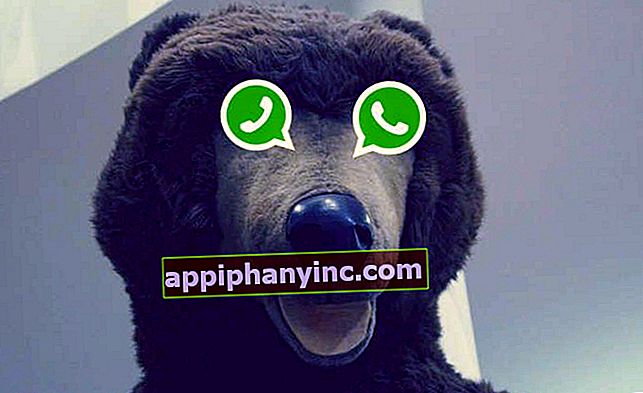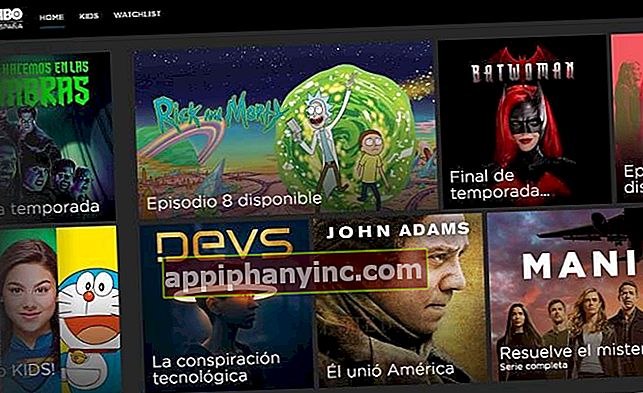Partities in Android: gids en basisfuncties - The Happy Android

Tenzij we incidentele gebruikers zijn en de mobiele telefoon alleen gebruiken om te navigeren, bellen of chatten, we zullen zeker hebben gehoord van Android-partities. Termen als '/ laars”, “/gegevens"Of"/ systeem"Verwijs naar verschillende partities of" lades "in de" grote kast ", dat is het besturingssysteem van Android-telefoons en -apparaten.
Maar laten we niet haasten. Zijn we echt duidelijk wat een partitie is? Zeker meer dan eens hebben we gehoord dat "Android gebruikt een bestandssysteem dat erg lijkt op Linux” …
Wat is een partitie?
Android-besturingssysteem gebruik meerdere partities om verschillende bestanden en mappen te ordenen met een apparaat. Elk van deze partities of compartimenten komt samen een unieke en onderscheidende rol binnen de werking van de terminal.
Op deze manier kunnen we de integriteit van het systeem in gevaar brengen als we ten onrechte een van deze compartimenten verwijderen of wijzigen. Je moet heel voorzichtig zijn!
Stel je voor dat we alle lades openen van deze grote kleerkast die Android is, en we leggen de overhemden in de la van de sokken, en we verplaatsen de broek naar de la van het ondergoed. Uiteindelijk zouden we niet weten waar alles is en zouden we half naakt op straat gaan! Wat een stok.
 Om het systeem te laten werken, moet alles goed georganiseerd zijn, met alles op zijn plaats.
Om het systeem te laten werken, moet alles goed georganiseerd zijn, met alles op zijn plaats.Geheugenpartities in Android: soorten en functies
Dit zijn de partities die we meestal op elke Android-telefoon of -tablet kunnen vinden.

- / laars: Dit is de partitie waarvoor wordt gebruikt start de telefoon. Binnenin worden de kernel en ramdisk opgeslagen. Zonder deze partitie zou het apparaat gewoon niet kunnen opstarten. Veel gemetselde telefoons zijn te wijten aan opstartpartitiefouten. Meestal afgeleid van mislukte pogingen tot rooten en systeemaanpassingen.
- / systeem: Zoals de naam doet vermoeden, worden ze hier opgeslagen alle bestanden die betrekking hebben op de werking van het besturingssysteem (behalve de kernel en ramdisk). Hier worden de applicaties die standaard voorgeïnstalleerd zijn, opgeslagen, evenals de Android-gebruikersinterface.
- / herstel: De herstelpartitie is een alternatieve opstartpartitie. In plaats van het besturingssysteem als zodanig te laden, hebben we bij het herstel toegang tot een beheerconsole. Van daaruit kunnen we updates verzenden via ADB-opdrachten, een fabrieksreset uitvoeren, de cache wissen, enz. We kunnen meer gedetailleerde informatie over Android-herstel in deze andere POST.

- /gegevens: Dit is de partitie waar ze zijn opgeslagen alle gebruikersgegevens. Dat zijn al onze contacten, berichten, instellingen en applicaties die we op het apparaat installeren. Let op: hier worden onze foto's, muziek etc. niet opgeslagen. Als we de / data-partitie wissen, zullen we in feite een totale reset uitvoeren, waardoor het apparaat in de fabrieksstatus blijft.
- / opslag: Hier ja, het is waar we onze persoonlijke documenten vindenzoals afbeeldingen, downloads, video's, enzovoort. Het wordt ook gebruikt om informatie op te slaan over de applicaties die we installeren. Dit is de inhoud die we zien wanneer we een bestandsbeheerder op onze telefoon installeren. De / opslagpartitie wordt zowel gebruikt voor het interne geheugen van het apparaat als voor de micro SD-kaart of elk ander geheugen dat door OTG is aangesloten.
- / cache: Hier worden ze opgeslagen de tijdelijke systeembestanden die we regelmatig gebruiken. We kunnen de inhoud van deze partitie wissen zonder bang te hoeven zijn persoonlijke documenten te verliezen, maar naarmate we de telefoon gebruiken, raakt deze weer vol.
- / misc: Hoofdzakelijk opgeslagen in de diverse partitie gegevens van onze telefoonoperator (CID), regio-instellingen en enkele hardwareconfiguraties. Het is een heel belangrijke partitie: als het beschadigd is of als er een bestand ontbreekt, zal het apparaat niet normaal functioneren.
In feite zijn dit alle partities die we in het interne geheugen kunnen vinden. Maar dan zijn er de partities die overeenkomen met de SD-kaart. Die vergeten we ook niet:
- / SD-kaart: Zoals de naam suggereert, is dit de hoofdpartitie van de micro SD-kaart van het apparaat (hoewel het, curiosa van het leven, soms ook wordt gebruikt in het interne geheugen van de terminal). Hier kunnen we onze bestanden, foto's, video's, muziek en allerlei persoonlijke documenten bewaren. Sommige telefoons of tablets die een interne en externe SD hebben, laten ook andere vergelijkbare partities zien: / sdcard / sd of / sdcard2. In wezen komen ze allemaal overeen met hetzelfde en hebben ze dezelfde functie.
- / sd-ext: Deze partitie wordt voornamelijk gebruikt in aangepaste ROM's. Het is zoiets als de / data-partitie op een micro SD-kaart waarop een Android ROM is geïnstalleerd. Het kan erg handig zijn op apparaten met weinig intern geheugen.
Tools om partities en hun inhoud te beheren
Nu we wat dieper weten waar elk van de partities van het Android-besturingssysteem voor zijn, willen we misschien wat meer in de bloem krijgen.

Bestandsbeheerders
De gemakkelijkste manier om te navigeren via de meest toegankelijke en meest gebruikte bestanden, dat wil zeggen die op partities / opslag Y / SD-kaart, is om een bestandsbeheerder te gebruiken. Android heeft veel gratis beheerders op Google Play, zijnde "ES Bestandsverkenner”, “STER"Y"Bestandsbeheer”Enkele van de meest populaire apps.

 Download QR-code Bestandsbeheer Ontwikkelaar: Bestandsbeheer Plus Prijs: gratis
Download QR-code Bestandsbeheer Ontwikkelaar: Bestandsbeheer Plus Prijs: gratis Knipperende tools
Als we erover nadenken om een aangepast ROM of een fabrieksimage te installeren, zullen we met andere soorten partities moeten spelen, zoals / laars Y / herstel. Elke mobiele telefoon heeft zijn bijbehorende tool om te 'flashen' of wijzig dit type partities. Hebben we bijvoorbeeld een telefoon met een Mediatek processor, dan gebruiken we het programma SP Flash-tool. De Samsung gebruiken Odin, enz.
ADB- en fastboot-opdrachten
Een van de grote voordelen van het gebruik van Android zijn de ADB- en fastboot-opdrachten die we kunnen uitvoeren de telefoon op een pc aansluiten. Bijvoorbeeld met het commando «adb herstart-herstel »we kunnen het apparaat opdracht geven om opnieuw op te starten en de / herstelpartitie te laden.
De fastboot-commando's zijn ondertussen "krachtiger" op bepaalde tijden, omdat ze ons in staat stellen partities te formatteren ("formaat ”), Totdat de kernel opstart, zelfs met de telefoon uit.
Als u geïnteresseerd bent in dit onderwerp en meer wilt weten, bezoek dan de Basis ADB-opdrachtgids en de Fastboot praktische gebruikshandleiding. Ze spreken voor zich en helpen om dit soort tools een beetje beter te begrijpen.
Heb je Telegram geïnstalleerd? Ontvang de beste post van elke dag op ons kanaal. Of, als je dat liever hebt, kom alles te weten in onze Facebook pagina.